| KizunaWorks ヘルプ | |
| FAXオーダーシート 商品選択 |
| 「単価登録商品」「商品コード指定」「商品検索」から商品を選択できます。 カートを使えば、異なる方法で選択した商品を最後にまとめて出力することも可能です。 商品欄が空欄のオーダーシートを出力する際は、「商品欄白紙」を選択します。 それぞれ、タブを切り替えてご利用ください。 |
| ■ 単価登録商品 単価マスタに登録された商品から選択します。 |
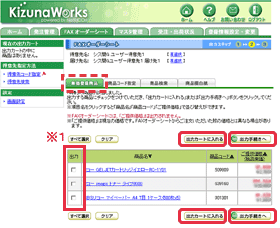 |
|
| ■ 商品コード指定 商品コードを入力して商品を選択します。 |
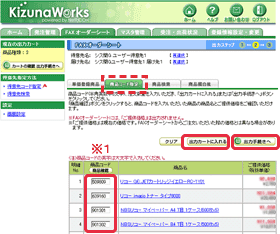 |
 |
|
| ■ 商品検索 キーワードを入力して商品を検索します。 |
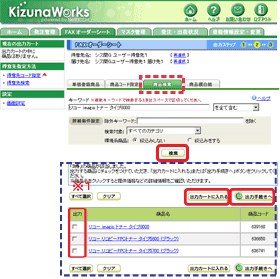 |
 |
|
|||
 |
|
| ■ 商品欄白紙 商品欄のない白紙のオーダーシートを出力します。 |
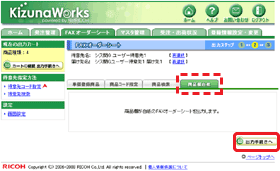 |
 |
|
※「出力カートに入れる」「出力手続きへ」ボタン操作について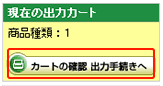
■「出力手続きへ」 ひとつのタブで商品選択が完了する場合や他のタブでの商品選択(出力カートに入れる)が終了して、最後に出力に進む場合に使用します。クリックすると、出力内容確認画面に進みます。 ■「出力カートに入れる」 選択した商品が「現在の出力カート」に一旦、保存されます。 「カートの確認 出力手続きへ」ボタンをクリックすると出力内容確認画面へ進み、それまでに出力カートに入れた商品をご確認いただけます。複数のタブから商品を選択する場合に使用します。 |